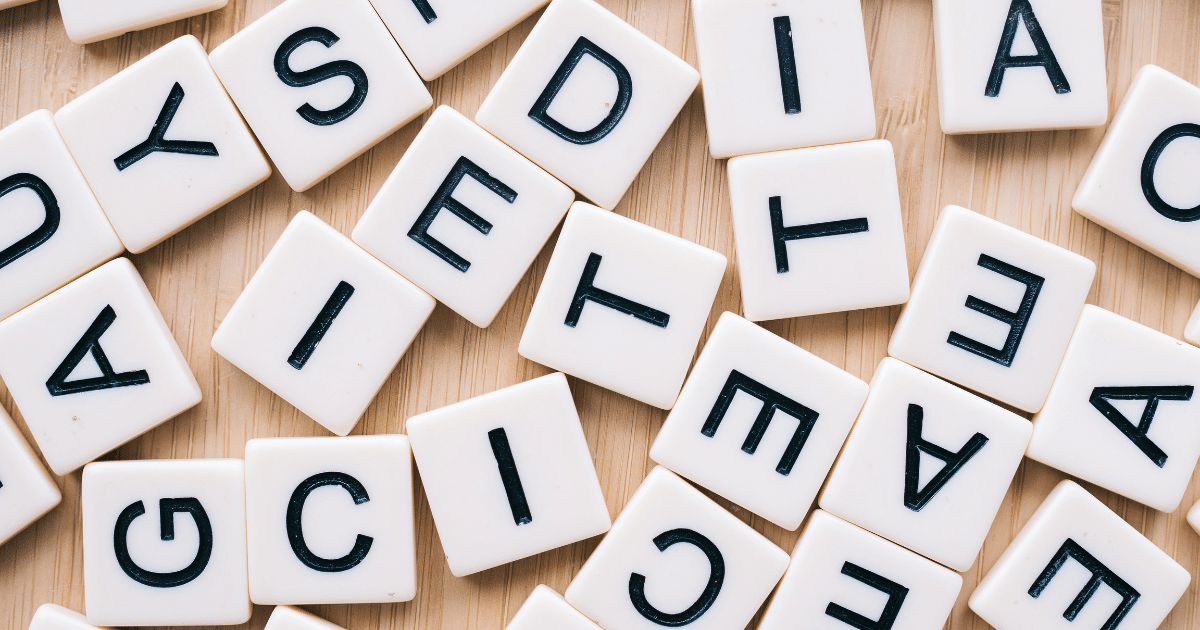Il n’est pas simple d’écrire une majuscule avec accent, notamment avec Windows. Pour vous faciliter la vie, nous avons créé cette liste de majuscules avec accent avec leur raccourcis clavier que vous pouvez copier/coller sur tous vos documents et publications.
Liste des majuscules avec accent (À, É, È, Ç…)
Vous trouverez ci-dessous la liste de toutes les majuscules avec accent à copier-coller, ainsi que leur code ASCII (raccourci clavier à faire avec le pavé numérique).
| Lettre | Majuscule avec accent | Raccourci code ASCII |
|---|---|---|
| à majuscule | À | ALT+0192 |
| â majuscule | Â | ALT+0194 |
| ä majuscule | Ä | ALT+0196 |
| ç majuscule | Ç | ALT+0199 |
| é majuscule | É | ALT+0201 |
| è majuscule | È | ALT+0200 |
| ê majuscule | Ê | ALT+0202 |
| ë majuscule | Ë | ALT+0203 |
| î majuscule | Î | ALT+0206 |
| ï majuscule | Ï | ALT+0207 |
| ô majuscule | Ô | ALT+0212 |
| ö majuscule | Ö | ALT+0214 |
| ù majuscule | Ù | ALT+0217 |
| û majuscule | Û | ALT+0219 |
| ü majuscule | Ü | ALT+0220 |
| ÿ majuscule | Ÿ | ALT+0255 |
⚠️ Attention : Vous devez taper les codes ASCII avec les chiffres du pavé numérique. Si vous n’en avez pas, copiez-coller les lettres ou utilisez la solution suivante.
Windows : utiliser la table des caractères ou PowerToys
Vous ne le savez peut être pas, mais vous pouvez aussi utiliser Microsoft PowerToys pour créer des majuscules accentuées ou la Table des caractères Windows accessible avec la commande Exécuter (Win+R) charmap.
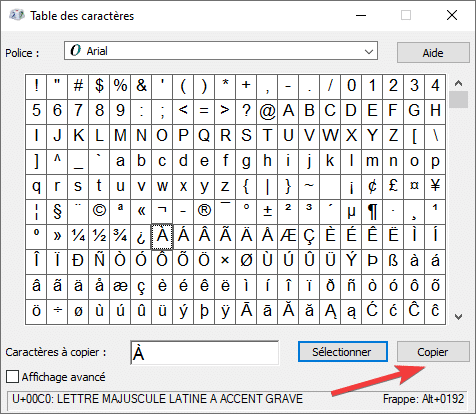
💡Pour faire une majuscule accentuée sur Word, il existe des raccourcis clavier spécifiques, la fonction symbole ou encore la correction automatique.
Majuscule avec accent sur Mac
Avec Mac, vous pouvez insérer une majuscule avec un accent de manière beaucoup plus simple grâce au menu d’accent. Il suffit d’appuyer et de maintenir une touche du clavier, A par exemple, pour afficher les lettres majuscules disponibles avec un accent. Si aucune lettre n’est disponible, le menu d’accent ne s’affiche pas.
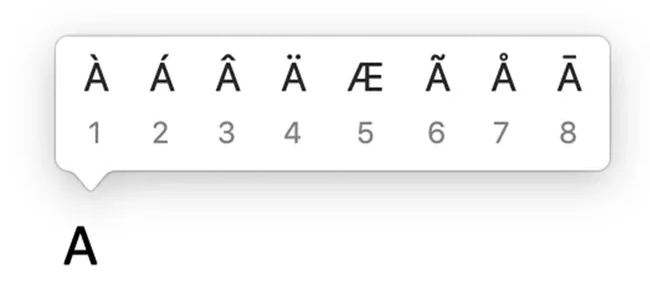
Majuscule avec accent sur un smartphone Android/iOS
Avec un appareil Android ou iOS, comme un iPhone, la procédure est similaire à celle énoncée ci-dessus. Il suffit d’appuyer et de maintenir la lettre majuscule désirée pour visualiser les options d’accents disponibles.
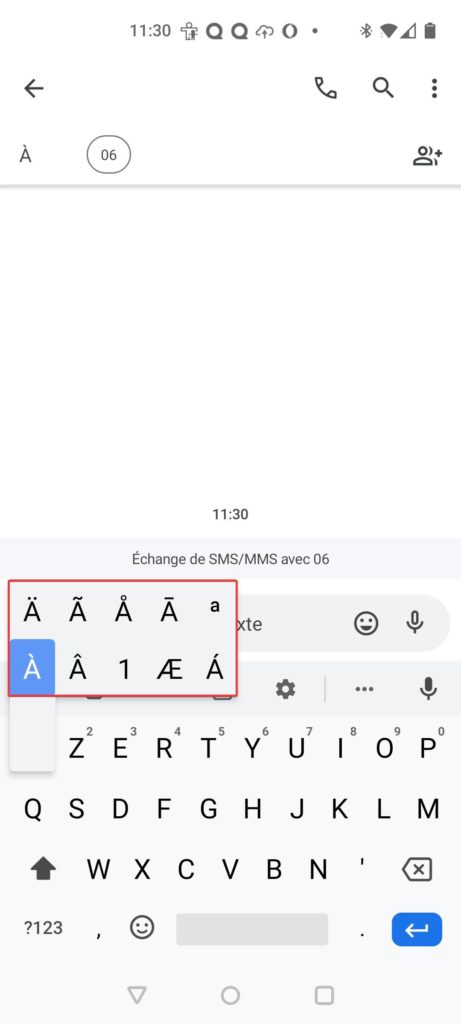
Majuscule avec accent sur Linux
Sur Linux, comme Ubuntu, une combinaison de touche suffit pour insérer une majuscule accentuée :
- É : AltGr+Maj+é
- È : AltGr+Maj+è
- Ç : AltGr+Maj+ç
- À : AltGr+Maj+à
- Ù : AltGr+Maj+ù
Il faudra, si ce n’est déjà fait, définir une disposition de clavier « fr-oss » (French Alternative). Celle-ci est en général utilisée par défaut.
Doit-on mettre un accent sur une majuscule ?
Si vous pensez qu’il n’est pas nécessaire d’accentuer les majuscules en début de phrase, détrompez-vous ! L’académie française est sans appel sur le sujet :
Il convient cependant d’observer qu’en français, l’accent a pleine valeur orthographique. Son absence ralentit la lecture, fait hésiter sur la prononciation, et peut même induire en erreur. Il en va de même pour le tréma et la cédille.
Académie française
Mais alors pourquoi est-il si compliqué de mettre un accent sur une majuscule avec un clavier informatique ? Eh bien, pour simplifier les machines à écrire, la dactylographie a renoncé à la possibilité d’écrire les majuscules avec leurs diacritiques.